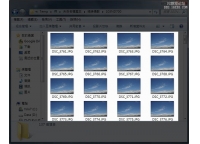ps做电影风格跑马灯动画教程
我们论坛LOGO的制作方法

有人在群里问这个图片怎做,现在我来出个基本的制作过程给大家...
第一步:打开两张长宽高一样大小的图片(如果不一样,自己调到一样)
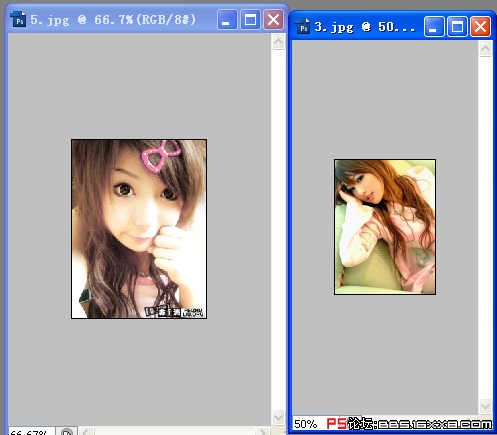
2:将其中一张的画布大小的宽调为原来的2倍
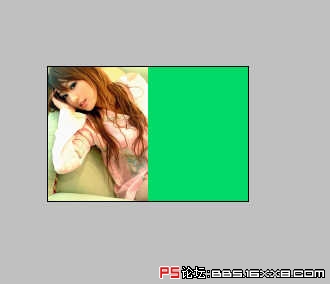
3:把没调大小的那张素材拖过来

4:窗口~~~动画

5:在新打开的窗口中点击倒数第二个按钮,新增三帧(帧数可以自己设置),每一帧都有个时间调节的,大家自己调,我这里就不调了...

6:两张素材各复制一份,并且把复制出来的图片反相.CTRL I 再隐藏它们,如图(留言我给图层改的名字)
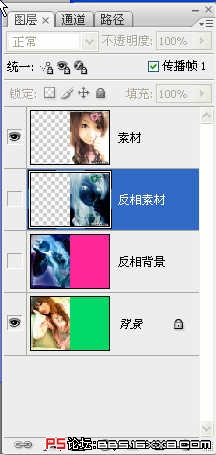
7:点击第二帧,隐藏素材,显视反相素材
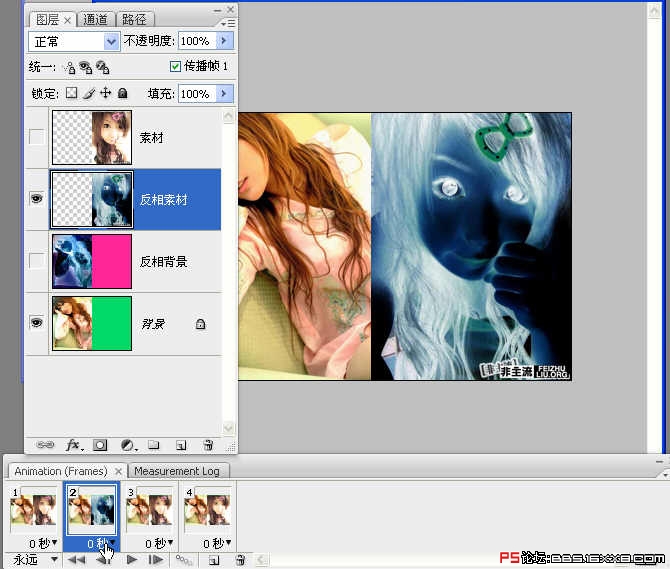
8:点击第三帧,隐藏背景,显视反相背景,素材以及反相素材,看图

9点击第四帧.隐藏反相素材,其它图层全显视,留言看图:
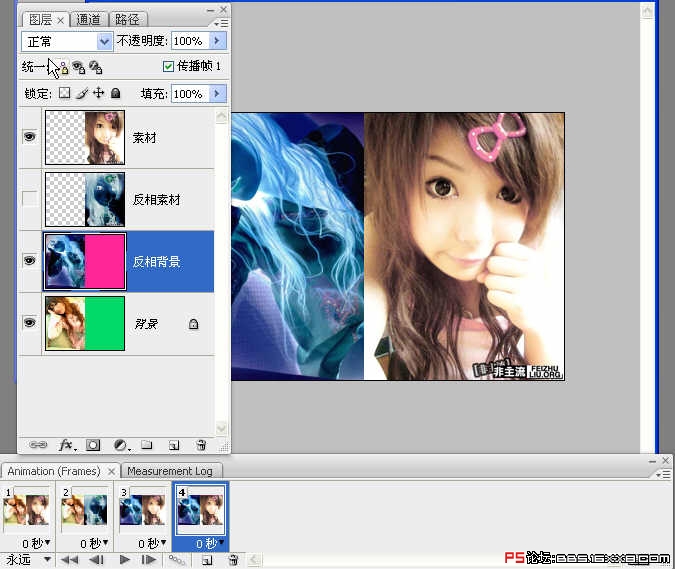
10:主体部份已经完成,大家可以点击播放按钮看看效果,时间不对,可以在这调到适合为止.下面我们来做边框
11:CTRL N新建一......忘了叫什么了,反正你CTRL N就是了-.-|||画布大小设置宽要比刚才的大,刚才的我们是400,那么我们就设成500好了,当然,你可以更大,没所谓的...建好后,再新建一图层,并且在上面画一黑色带,并且画上白色格子,如图:
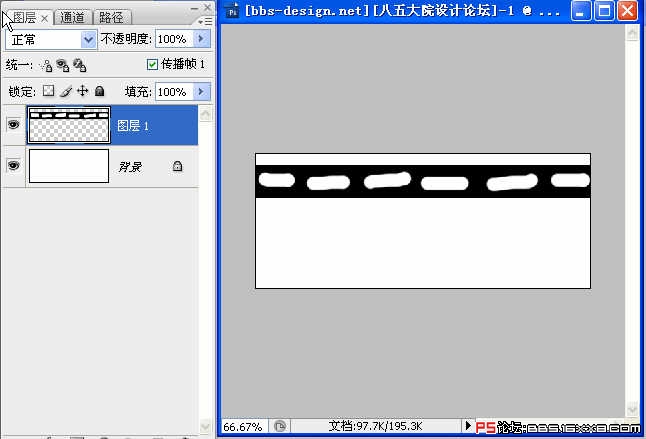
12:把黑色带拖到我们的动态图片上,并且移动好位置,(主要黑带的右边对齐画面的右边就行了.)
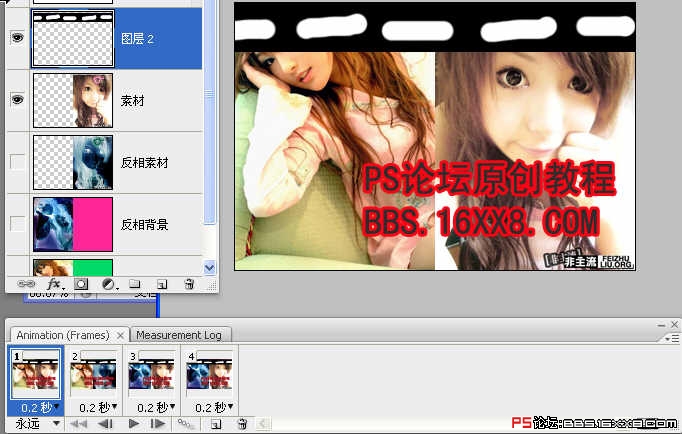
13:选择第二帧,按住SHIFT键,然后按小键盘的右箭头键几下(多少下你自己弄,我按了四下)
14:第三帧,同上,这次右箭头键按多一倍,我的就是八下,第四帧就变成12下.基本就完成了,然后我们保存成动画态图就结束了...
我教程里做的是极粗糙......大家自己做的时候细心一点,美化一下就行了....要注意的是,如果素材风格不一样,在做前要先把图片调整成同一风格,我教程里只做了两张图片,如果想多几张图片的,学会这个后,自己举一反三就行了........
学习 · 提示
相关教程